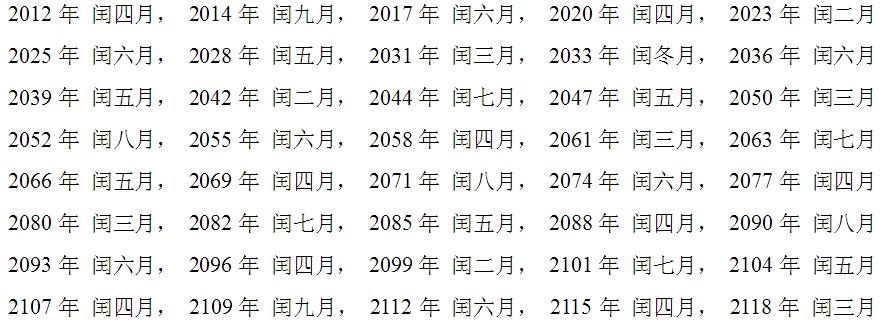大家好~你們秒可職場的小可來啦!對合并單元格快速的添加序号,如果數據量小的情況下,我們可以直接輸入就行。
但是當數據量過大的時候,如果還是手動輸入就太費時間了,所以這種操作方法就不是特别适用。
為了大家能更易理解和順利運用起來,小可結合實際例子和大家講解。
如下圖所示,當我們需要在數據的A列加入序号的時候:

如果我們利用傳統的拖動填充方式添加序号,系統會彈出這樣的提示:
“此操作要求合并單元格都具有相同大小”。

該怎麼辦呢?小可教你小妙招,解放你的雙手!
方法一:如下GIF,選中A2:A13單元格區域輸入公式:
=COUNTA($B$2:B2)
按<Ctrl Enter>鍵結束即可。
隻需要一個小小函數,是不是方便多呢?

方法二:又或者輸入:=MAX(A$1:A1) 1
按<Ctrl Enter>鍵結束,就輕松搞定啦。

Excel培訓,PPT培訓,秒可職場,職業培訓,在線教育平台
計算自A1單元格至公式上一行這個動态範圍中的最大值,再用計算結果加1,從而實現了連續序号的效果。
在編寫公式時需要注意,就是公式引用的起始單元格位置,是在首個活動單元格之上的,本例中,首個活動單元格是A2,所以,公式中引用的起始位置就是A1了。
每一個excel技巧都很簡單,大家學會了嗎?覺得本文對自己有幫助的,建議支持三連啦!接下來秒可職場,會繼續和大家分享更多好用的excel、PPT技能的。
,更多精彩资讯请关注tft每日頭條,我们将持续为您更新最新资讯!